Grup konuşmalarınızın her yerinde arkadaşlarınızın o harika küçük karikatürlerini gördünüz mü? Bunlar Memoji olarak bilinir ve kendinizi kelimelerden daha fazlasıyla ifade etmenin eğlenceli küçük yollarıdır. Temelde özelleştirilebilir Animoji'lerdir ve animasyonlu kayıtlar veya basit çıkartmalar şeklini alabilirler.
Bir Animoji oluşturmak için uyumlu bir donanıma ihtiyacınız olacak. iPhone'da bu, esasen iPhone X'ten sonraki her şeydir (yani iPhone X, XR , XS (ve Max ) ve 11 , 11 Pro ve 11 Pro Max ), yalnızca en yeni 2018 iPad Pro'lar bu işlevi sunar - hem 12.9 hem de 11 -inç sürümleri. Bunun nedeni, yüz ifadelerini ve tavırları takip edebilmek için bu cihazlarda bulunan Face ID sensörüne ve teknolojisine güvenmesidir. Face ID'niz varsa, hazırsınız.
Daha sonrasında? Süreç sadece basit değil, aynı zamanda gerçekten eğlenceli - arkadaşlarınızla paylaşmak için kendi benzersiz tarzınızı yakalamanıza olanak tanıyor. iPhone veya iPad'inizde Memoji'yi bu şekilde kurabilirsiniz.
1. Açık mesajlar
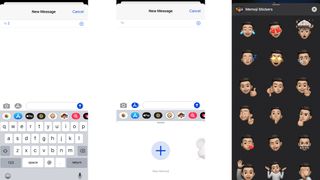
Mesajlar uygulamanıza gidin ve bir konuya gidin veya yeni bir tane başlatın. Bir mesaj yazacağınız aşağıdaki uygulama araç çubuğunda (klavyenin hemen üzerinde), çok sayıda simge bulacaksınız. Başlamak için, üzerinde küçük maymun yüzü olan Animoji düğmesine dokunun.
2. Bir Memoji ekleyin
Size bir dizi hayvan yüzü sunulacak, ancak dikkatinizin dağılmamasına çalışın (ne kadar eğlenceli olsalar da). Yüzünüzü taklit edeceklerini fark edeceksiniz - gülümseyin! Yine de hayvan yüzlerinin soluna kaydırın ve büyük bir "Artı" düğmesi olan yeni bir Memoji seçeneği göreceksiniz. Yeni bir yüz eklemek için buna basın ve eğlence başlasın.
3. Yaratıcı olun
Buradan size birçok seçenek sunulacak. Birinci sayfada cilt tonunuzu, çillerinizi ve herhangi bir güzellik lekenizi değiştirebilirsiniz ve ardından saç, kafa şekli, sakal ve daha fazlası için seçenekler vardır. Seçeneğinize dokunun ve Memoji'nizin gözlerinizin önünde canlanmasını izleyin - hatta ifadelerinizle eşleşin.
4. Her şey ayrıntılarda gizli
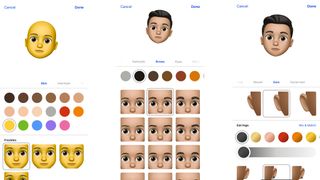
Memoji'nizin ayrıntılarına girmeyi unutmayın - oluşturma araç seti düşündüğünüzden çok daha derindir. Örneğin, siyah piercing takıyorum - ama burada en yakın olanı gümüş olan. Neyse ki, parlaklığını ayarlamak için herhangi bir renge dokunabilir, böylece aşağıda görebileceğiniz gibi onları tamamen siyaha çevirebilirsiniz.
5. Paylaşın
Sağ üst köşedeki "Bitti"ye basın ve hey presto - bir Memoji'niz var! Artık sağ alt köşedeki kırmızı kayıt düğmesine basarak yüzünüzü kullanarak animasyonlar kaydedebilirsiniz. İşiniz bittiğinde arkadaşlarınıza gönderebilir veya silip tekrar deneyebilirsiniz.
6. Etiketler için etrafta dolaşın
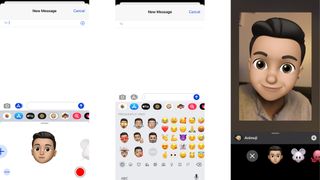
Şimdi yapabileceğin tek şey bu değil. Her zamanki Emoji klavyenize giderseniz, artık solda Memoji çıkartmaları olduğunu göreceksiniz. Bunlar canlandırılmış değil, ancak bazı benzersiz ifadeler sunuyor - "akıllara durgunluk veren" kişinin ne kadar sevimli göründüğüne bir bakın. “...” düğmesine basarsanız gönderilecek daha fazlasını bulacaksınız.
7. "O Maskenin Altında Kim Saklanıyor?"
Son olarak, Memoji'nizle yapabileceğiniz eğlenceli bir numara daha var. Görüntülü FaceTime araması yapıyorsanız, “efektler”e basın ve sevdiğiniz dijital maskeyi takmak için Memoji'nizi seçin. Hareketlerinizi ve ifadelerinizi de takip edecek ve ilk başta, şeyin boyutu nedeniyle biraz rahatsız edici olsa da, biraz eğlence için de iyi.
